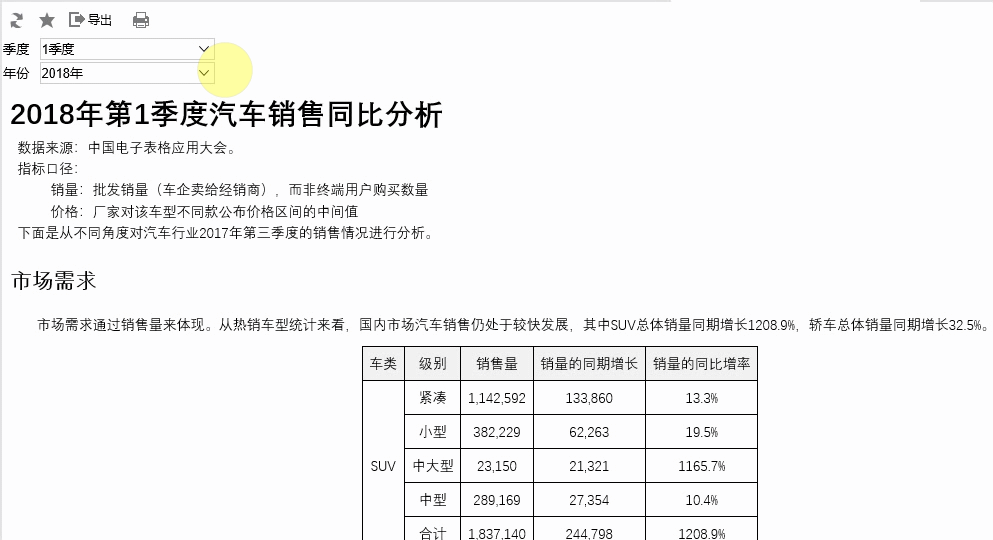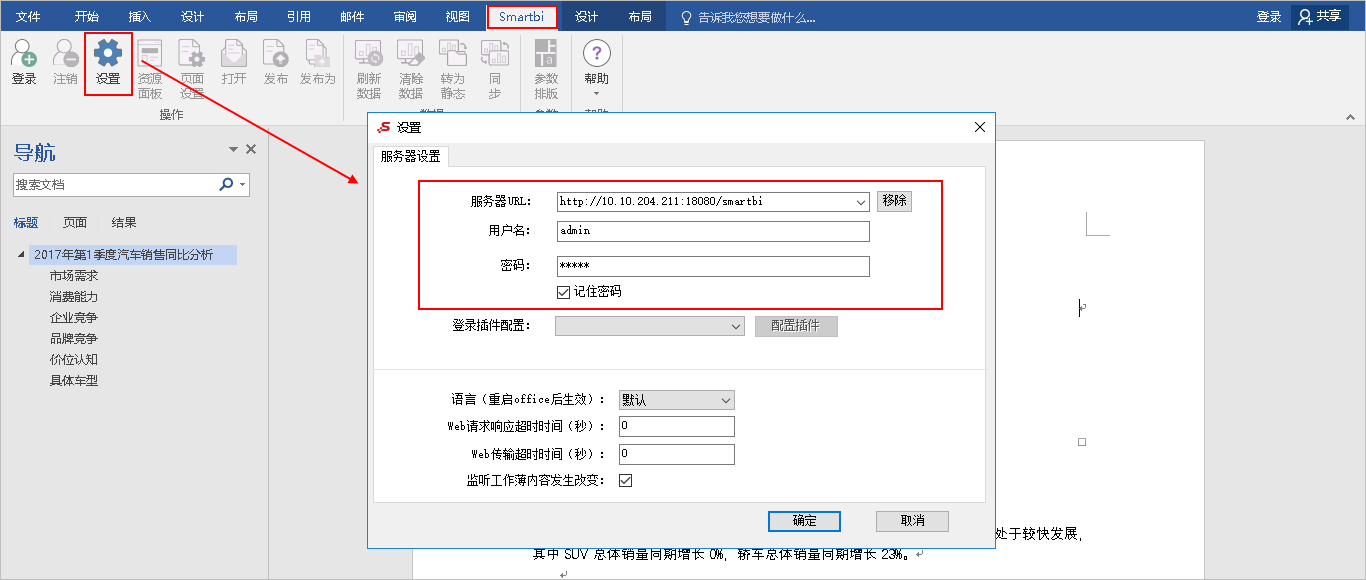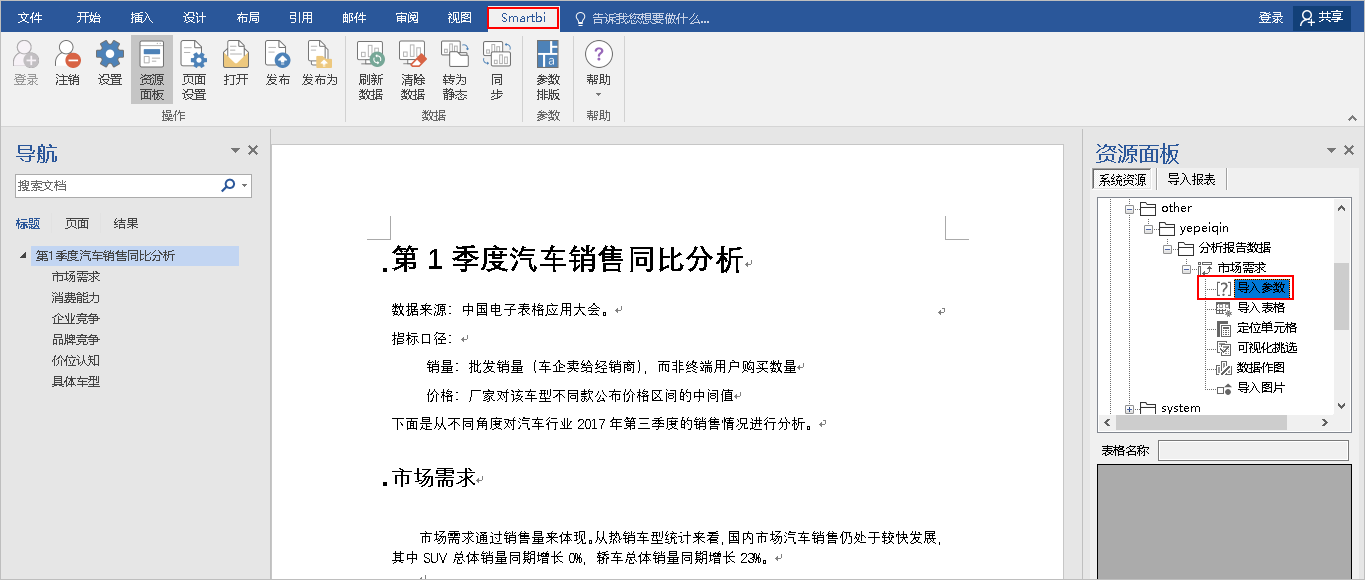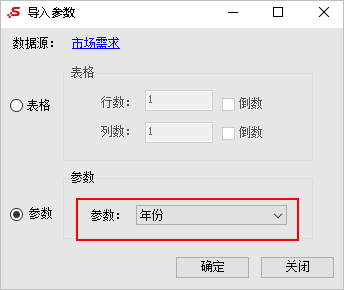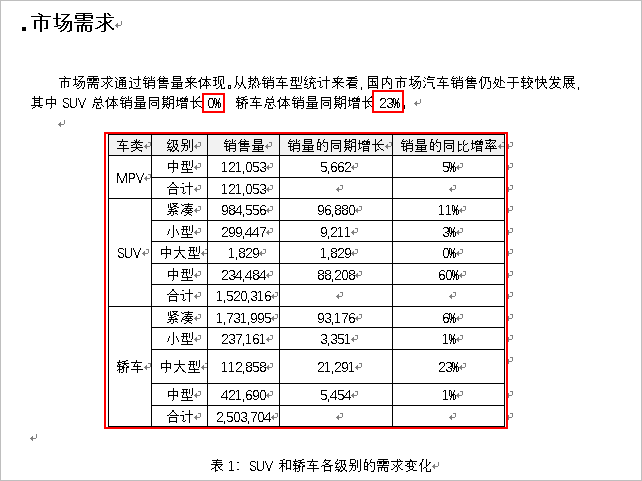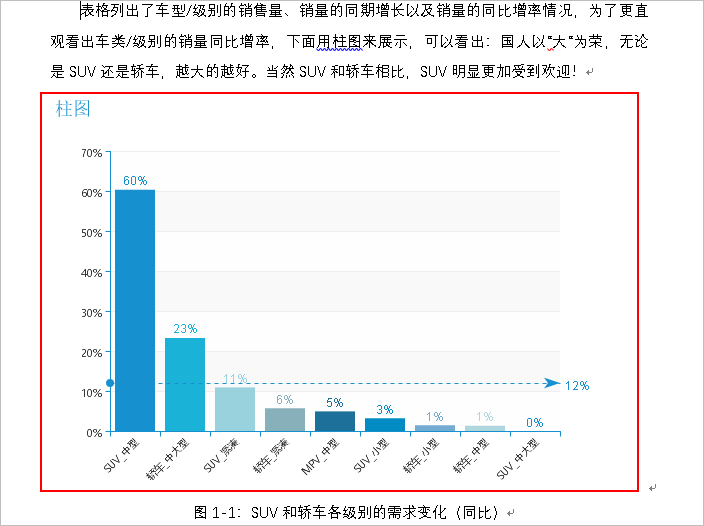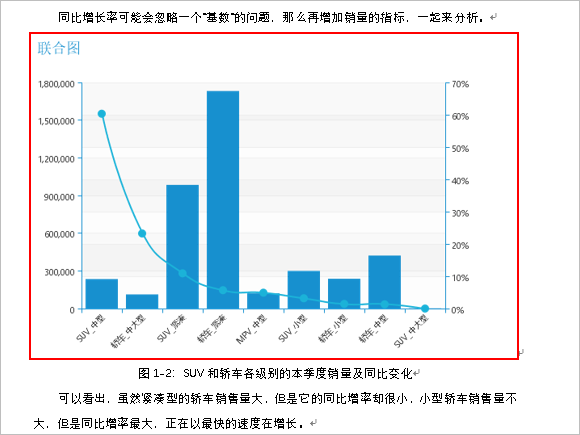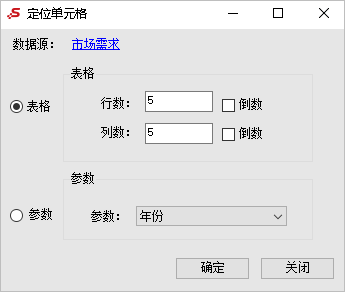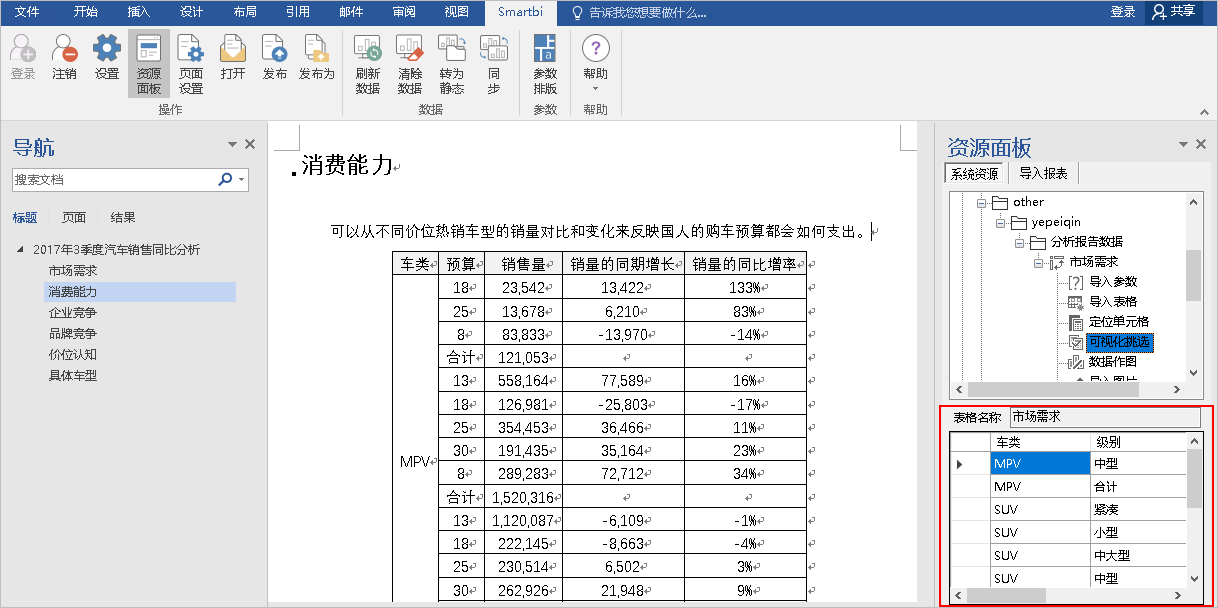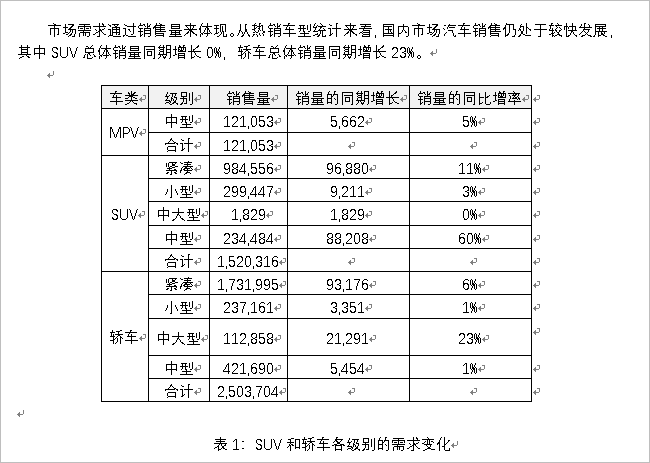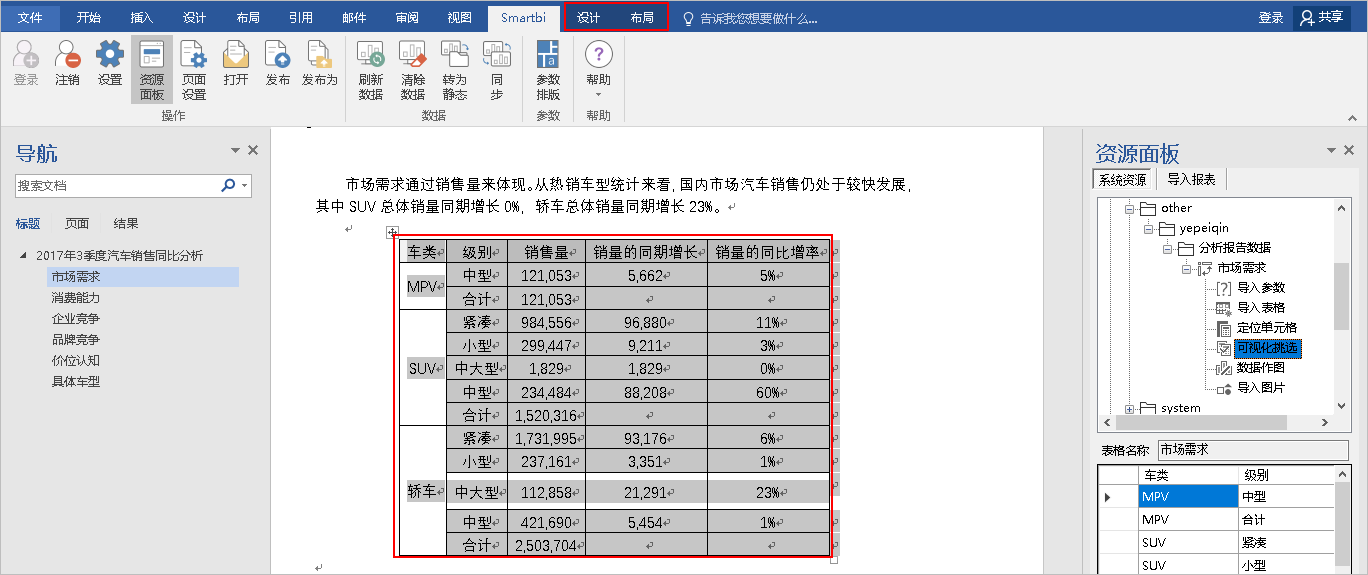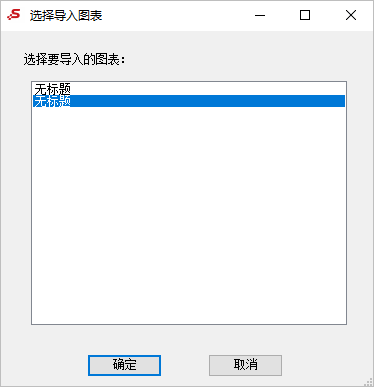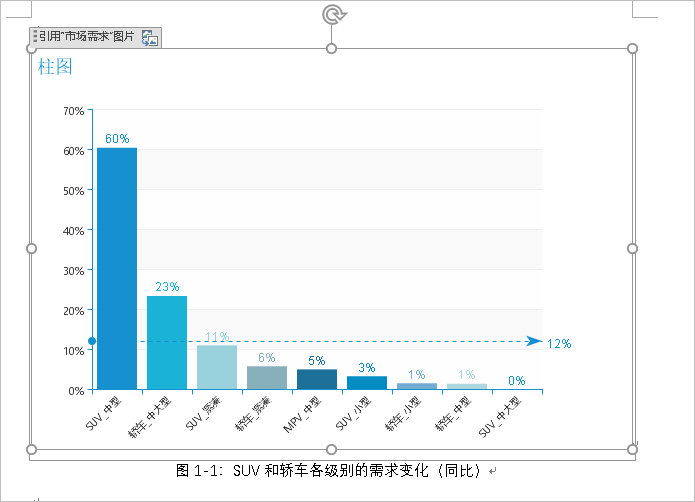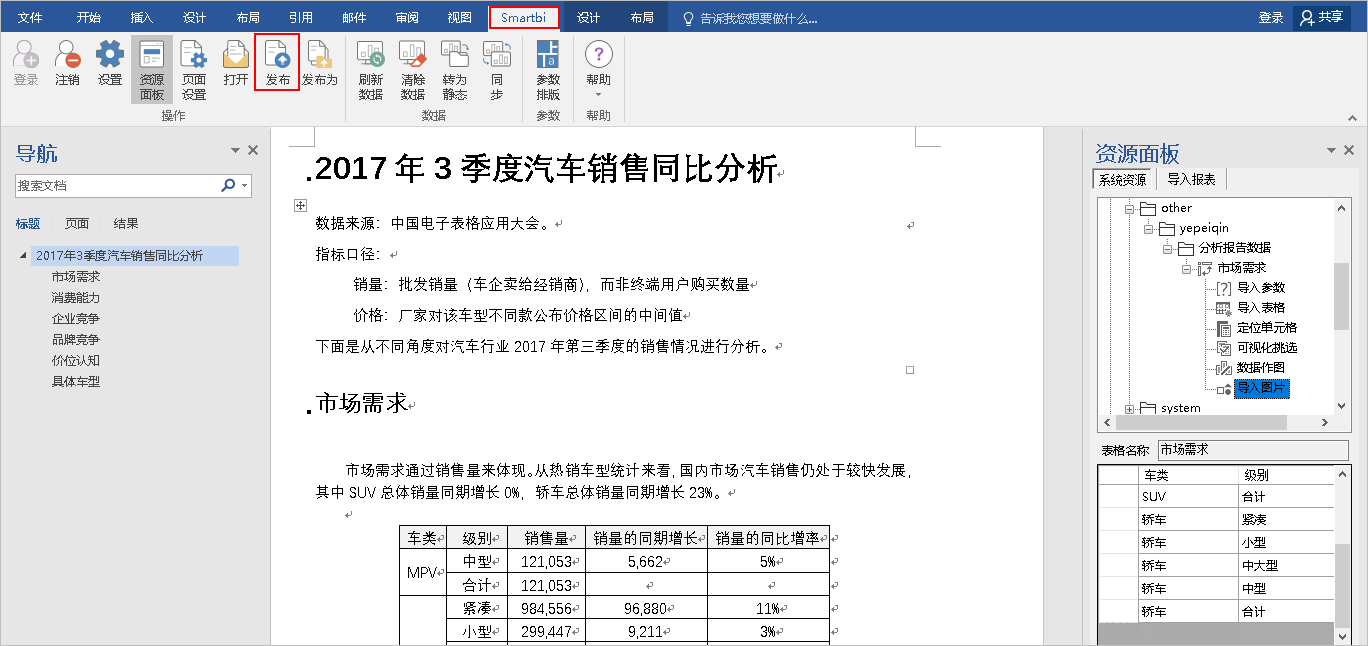| 组成 | 需求 | 分析 |
|---|---|---|
| 标题 | 报告的主题。 | 主题随着切换年份和季度参数进行刷新,通过参数体现。 |
| 市场需求 | 不同车类级别的销售量、销量的同比增长、销量的同比增率。 | 查看不同车类级别的销售情况,通过表格体现。 对比不同车类级别的销量同比增长率,通过柱图体现。 |
| 消费能力 | 不同车类预算的销售量、销量的同比增长、销量的同比增率。 | 查看不同车类预算的销售情况,通过表格体现。 对比不同车类预算的销量同比增长率,通过柱图体现。 |
| 企业竞争 | 不同车企车系的销售量、销量的同比增长、销量的同比增率。 | 查看不同车企车系的销售情况,通过表格体现。 对比不同车企车系的销量同比增长率,通过柱图体现。 |
| 品牌竞争 | 不同品牌车系的销售量、销量的同比增长、销量的同比增率。 | 查看不同品牌车系的销售情况,通过表格体现。 对比不同品牌车系的销量同比增长率,通过柱图体现。 |
| 价位认知 | 不同车类级别、品牌、预算的销量的同比增率。 | 查看不同车类级别、品牌、预算的销量同比增率,通过表格体现。 |
| 热销车型 | 不同车类级别、车型、车企的销售量、销量的同比增长、销量的同比增率。 | 查看不同车类级别、车型、车企的销售情况,通过表格体现。 |
示例效果
实现步骤
1、模板准备
根据报告要表达的内容在Word创建分析报告模板 2017年第3季度汽车销售同比分析.docx 此模板可以用于以后的定期分析报告中。
2、数据准备
我们系统的“northwind”关系数据源存储了所有明细数据,用northwind关系数据源对分析报告引用的系统资源做准备,具体如下:
| 系统资源 | 资源分析 |
|---|---|
| 市场需求 | 创建透视分析,条件过滤:年份、季度; 字段:车类、级别、销售量;时间计算生成:销量的同比增长、销量的同比增率。 插入图形1:图形类型:柱图。字段:车类级别、销量的同比增率。 插入图形2:图形类型:联合图。字段:车类级别、销售量、销量的同比增率。 |
| 消费能力 | 创建透视分析,条件过滤:年份、季度;字段:车类、预算、销售量;时间计算生成:销量的同比增长、销量的同比增率。 插入图形1:图形类型:柱图。字段:车类预算、销量的同比增率。 插入图形2:图形类型:联合图。字段:车类预算、销售量、销量的同比增率。 |
| 企业竞争 | 创建透视分析,条件过滤:年份、季度;字段:车企、车系、销售量;时间计算生成:销量的同比增长、销量的同比增率。 插入图形:图形类型:柱图。字段:车企、车系、销量的同比增率。 |
| 品牌竞争 | 创建透视分析,条件过滤:年份、季度;字段:品牌、车系、销售量;时间计算生成:销量的同比增长、销量的同比增率。 插入图形:图形类型:柱图。字段:品牌车系、销量的同比增率。 |
| SUV价位认知 | 创建透视分析,条件过滤:年份、季度;字段:车类、品牌、预算。 |
| 轿车价位认知 | 创建透视分析,条件过滤:年份、季度;字段:车类、品牌、预算。 |
| SUV热销车型 | 创建透视分析,条件过滤:年份、季度;字段:车型、车企、车类、销售量;时间计算生成:销量的同比增长、销量的同比增率。 |
| 轿车热销车型 | 创建透视分析,条件过滤:年份、季度;字段:车型、车企、车类、销售量;时间计算生成:销量的同比增长、销量的同比增率。 |